LifeCam Studio Não Está Funcionando no Windows 11: Tente Estas Soluções
 A LifeCam é uma série amplamente reconhecida de webcams fabricadas pela Microsoft. No entanto, vários usuários relataram que o LifeCam Studio não está sendo detectado ou não funciona no Windows 11.
A LifeCam é uma série amplamente reconhecida de webcams fabricadas pela Microsoft. No entanto, vários usuários relataram que o LifeCam Studio não está sendo detectado ou não funciona no Windows 11.
E na era do trabalho remoto, problemas com a webcam podem certamente causar problemas, o que torna a resolução dessas questões ainda mais importante.
Nas seções seguintes, discutimos as causas subjacentes e as soluções mais eficazes para fazer o LifeCam Studio funcionar no Windows 11.
Por que o LifeCam Studio não está funcionando no Windows 11?
Pode haver várias razões para que o LifeCam Studio não funcione no Windows 11, mas a mais proeminente é o problema com os drivers. Quando você tem drivers desatualizados ou corrompidos instalados, os dispositivos podem não ser reconhecidos ou falham em funcionar, e você precisa baixar o driver LifeCam mais recente.
Além disso, usar uma versão mais antiga do Windows, problemas de compatibilidade e problemas com a porta USB também podem levar ao erro.
Se você tem enfrentado esse problema desde o momento em que a webcam foi conectada pela primeira vez, é provavelmente culpa da compatibilidade ou da instalação incorreta do driver. No entanto, as soluções listadas abaixo ajudarão a eliminar quaisquer problemas e fazer o LifeCam Studio funcionar no Windows 11.
O que fazer se o LifeCam Studio não estiver funcionando no Windows 11?
1. Conecte o LifeCam Studio a outra porta
Se o LifeCam Studio não estiver funcionando no Windows 11, sua abordagem principal deve ser verificar se há problemas com a porta USB.
Tente conectar outro dispositivo à porta problemática. Se o outro dispositivo não funcionar, é muito provável que o problema esteja na porta, e você precisará repará-la.
Mas você ainda deve verificar se a webcam funciona bem. Conecte-a a outra porta no mesmo sistema ou em outro PC.
Se funcionar em outro computador, mas não no seu, recomendamos tentar as soluções listadas abaixo. Caso não funcione em nenhum dos dois, conserte o LifeCam Studio ou descarte-o.
2. Reinstale os drivers do LifeCam Studio
-
Pressione Windows + S para abrir o menu Pesquisar, digite Gerenciador de Dispositivos no campo de texto na parte superior e clique no resultado relevante que aparece.
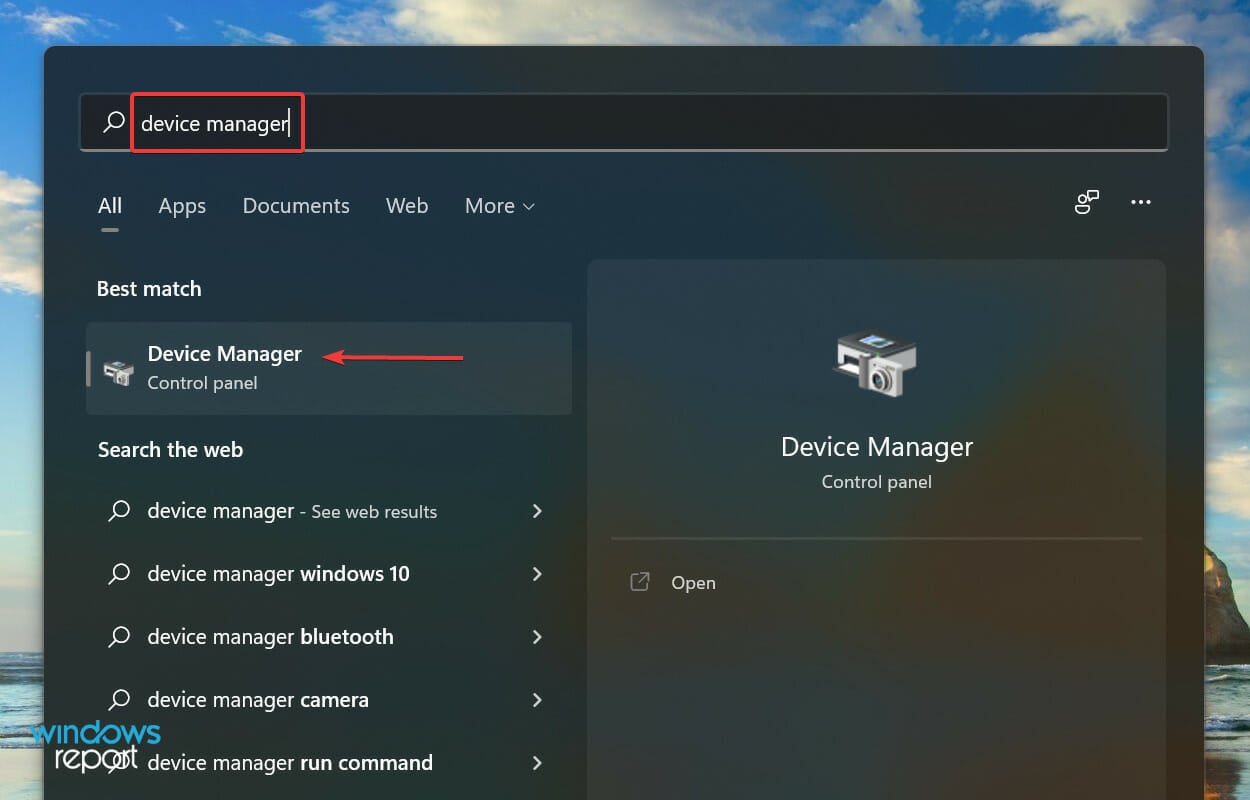
-
Agora, clique duas vezes nas entradas Câmera e Dispositivos de imagem para encontrar LifeCam Studio. A webcam pode aparecer sob qualquer uma das duas entradas.
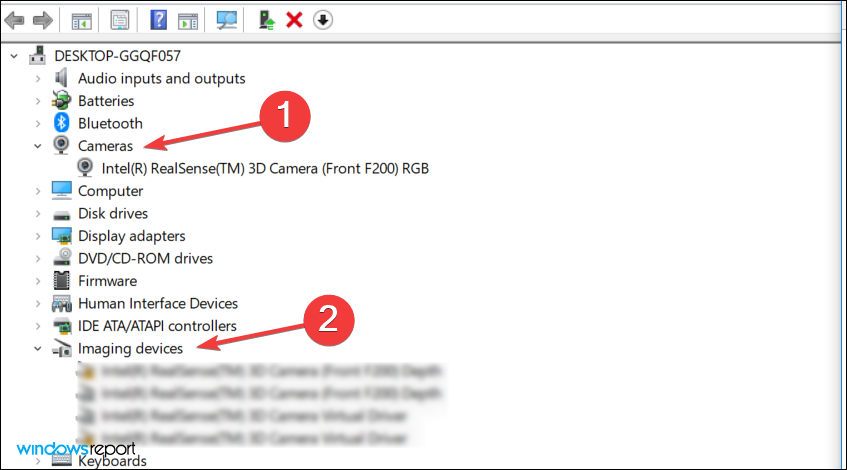
-
Clique com o botão direito do mouse na webcam e selecione Desinstalar dispositivo no menu de contexto.
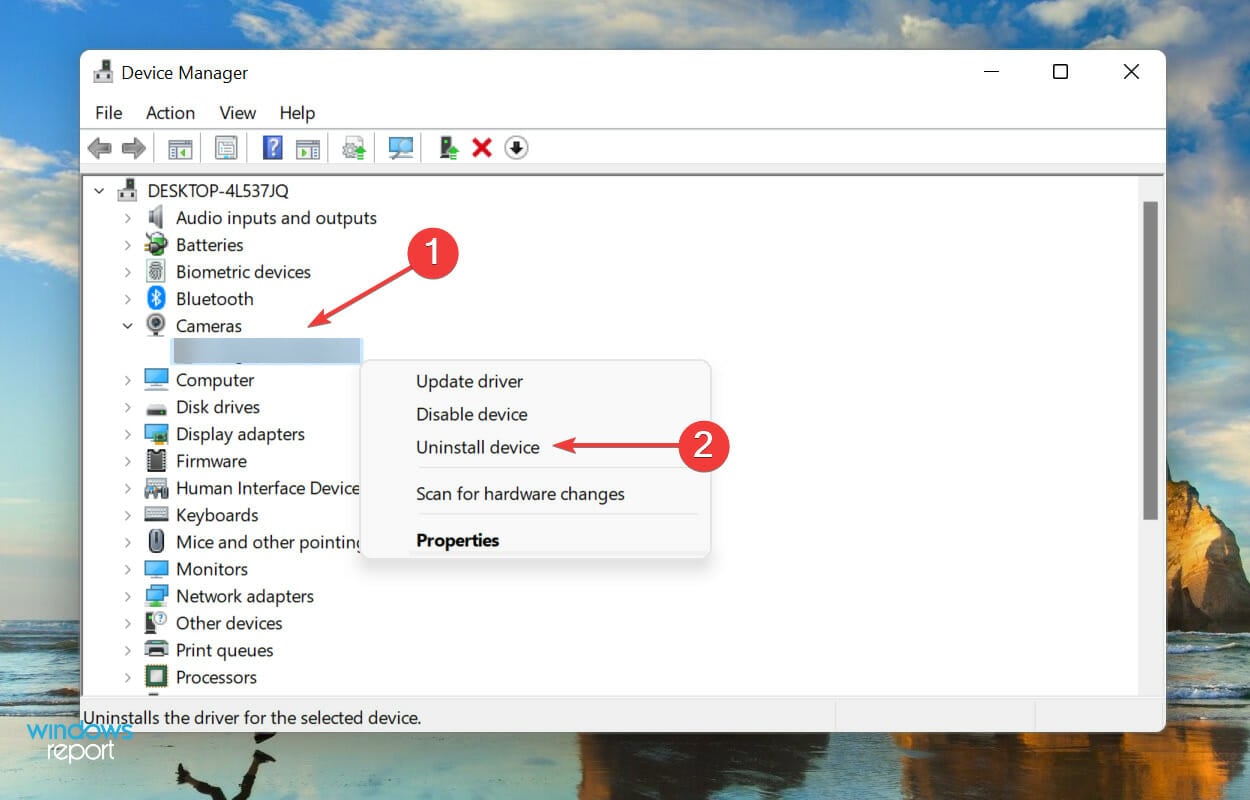
-
Clique em Desinstalar na janela de confirmação que aparece.
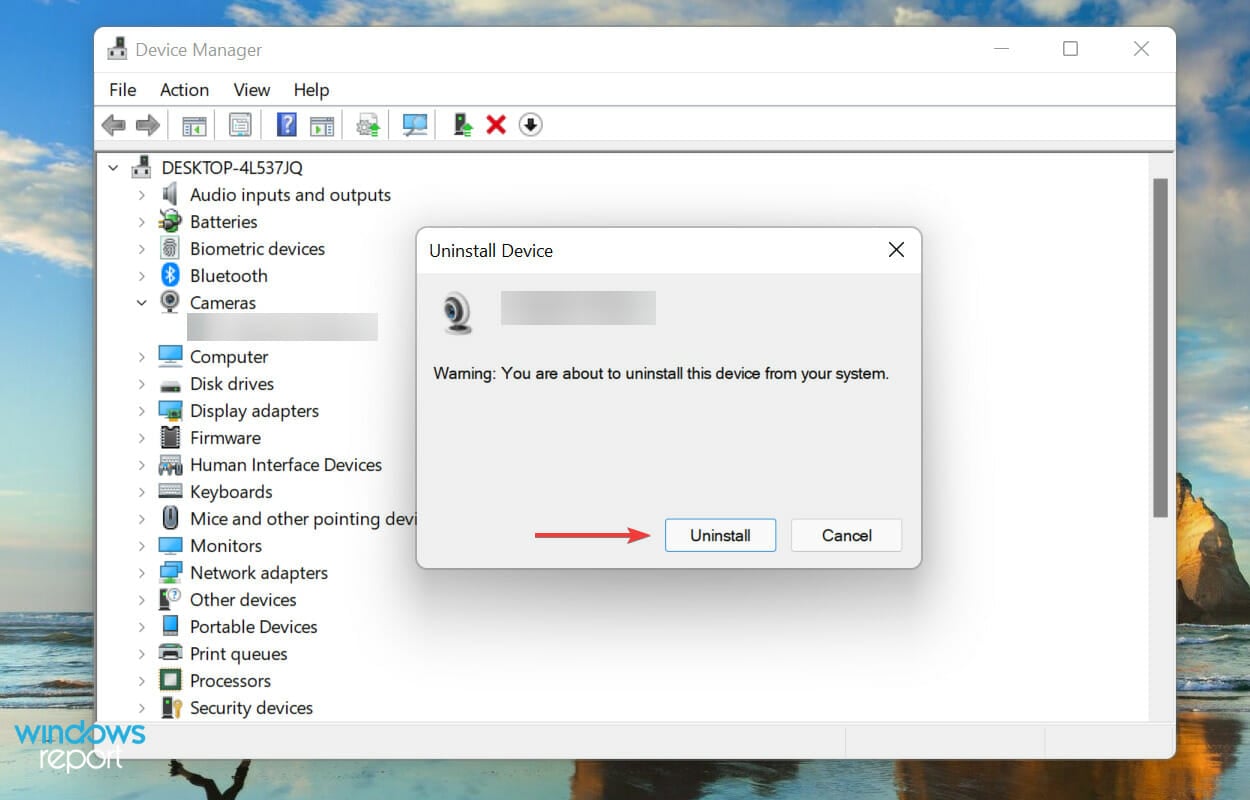
- Agora, reinicie o computador e o Windows instalará automaticamente um driver novo para o LifeCam Studio.
Se você estava enfrentando o problema devido a drivers corrompidos, reinstalar o dispositivo pode ajudar a fazer o LifeCam Studio funcionar no Windows 11. Caso a webcam ainda não funcione, vá para o próximo método.
3. Atualize os drivers do LifeCam Studio
-
Clique com o botão direito no ícone Iniciar na Barra de Tarefas ou pressione Windows + X para abrir o menu Acesso Rápido, e selecione Gerenciador de Dispositivos na lista de opções
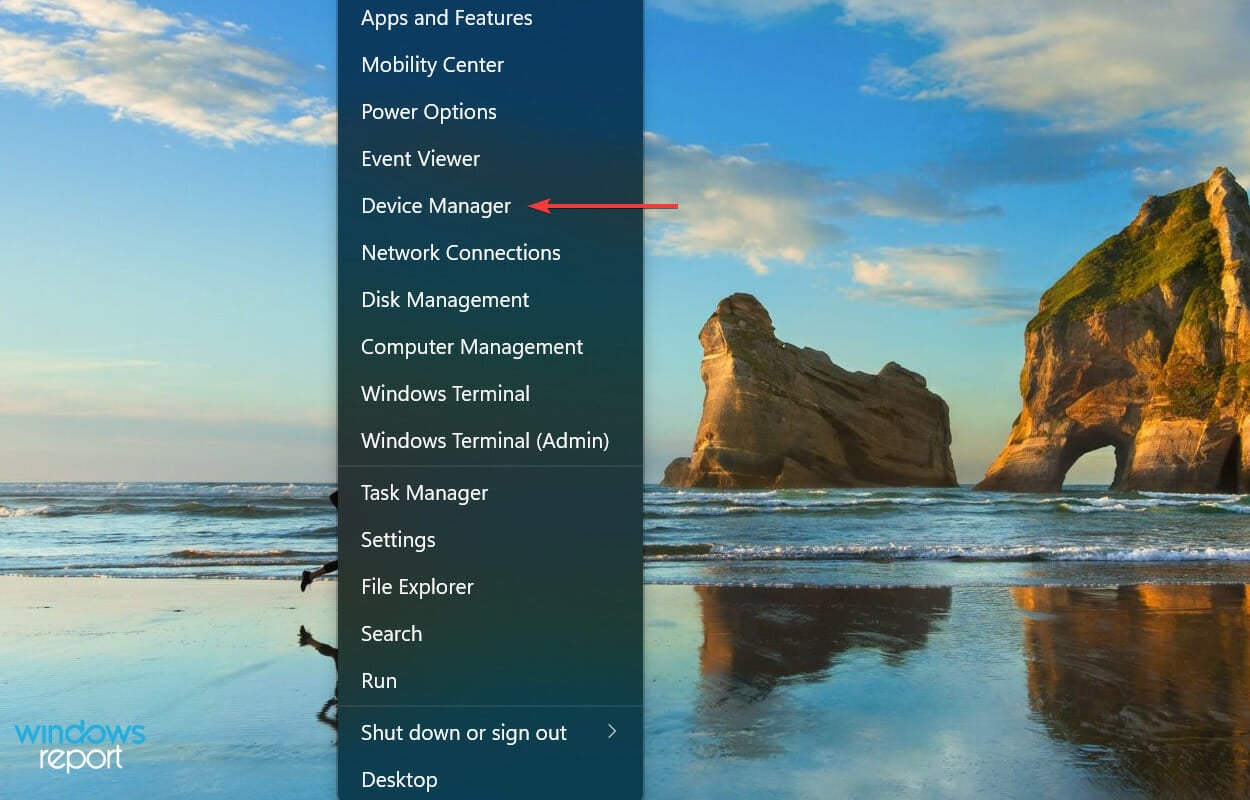
-
Agora, localize o LifeCam Studio. Ele deve estar sob a entrada Câmera ou Dispositivos de imagem.
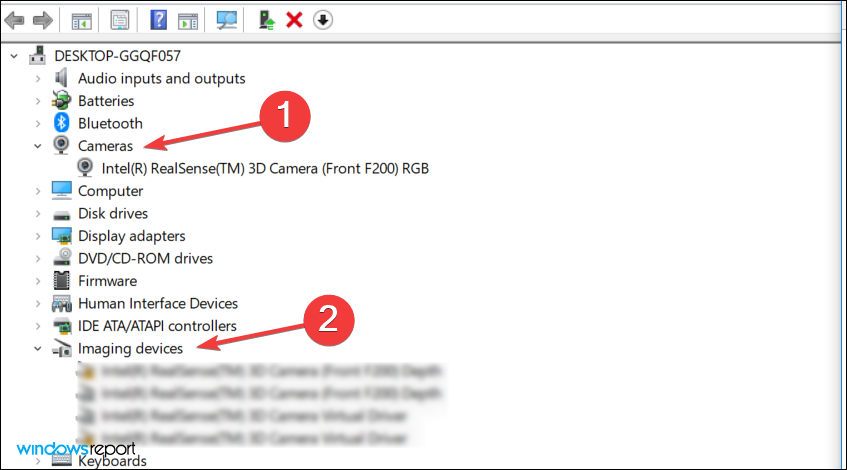
-
Uma vez encontrado, clique com o botão direito do mouse em LifeCam Studio e selecione Atualizar driver no menu de contexto.
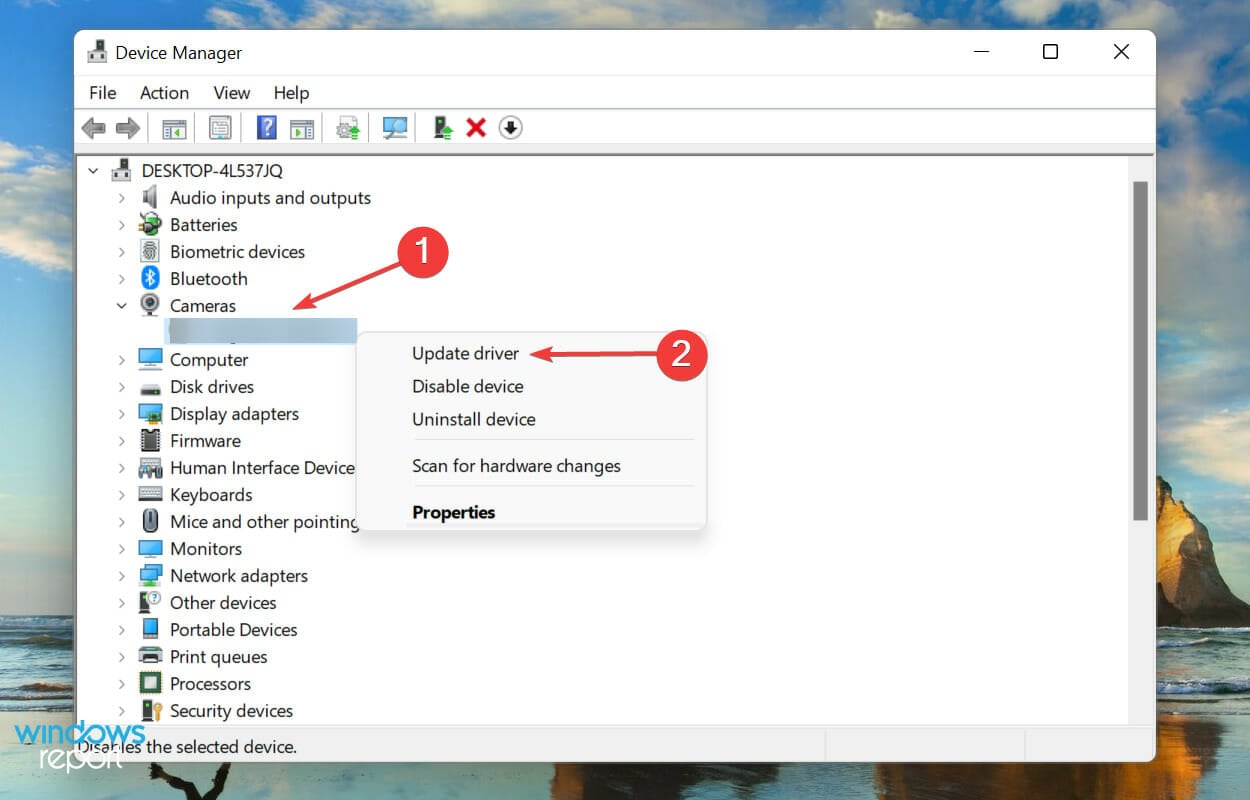
-
Em seguida, selecione Pesquisar automaticamente por drivers das duas opções que aparecem na janela Atualizar Drivers.
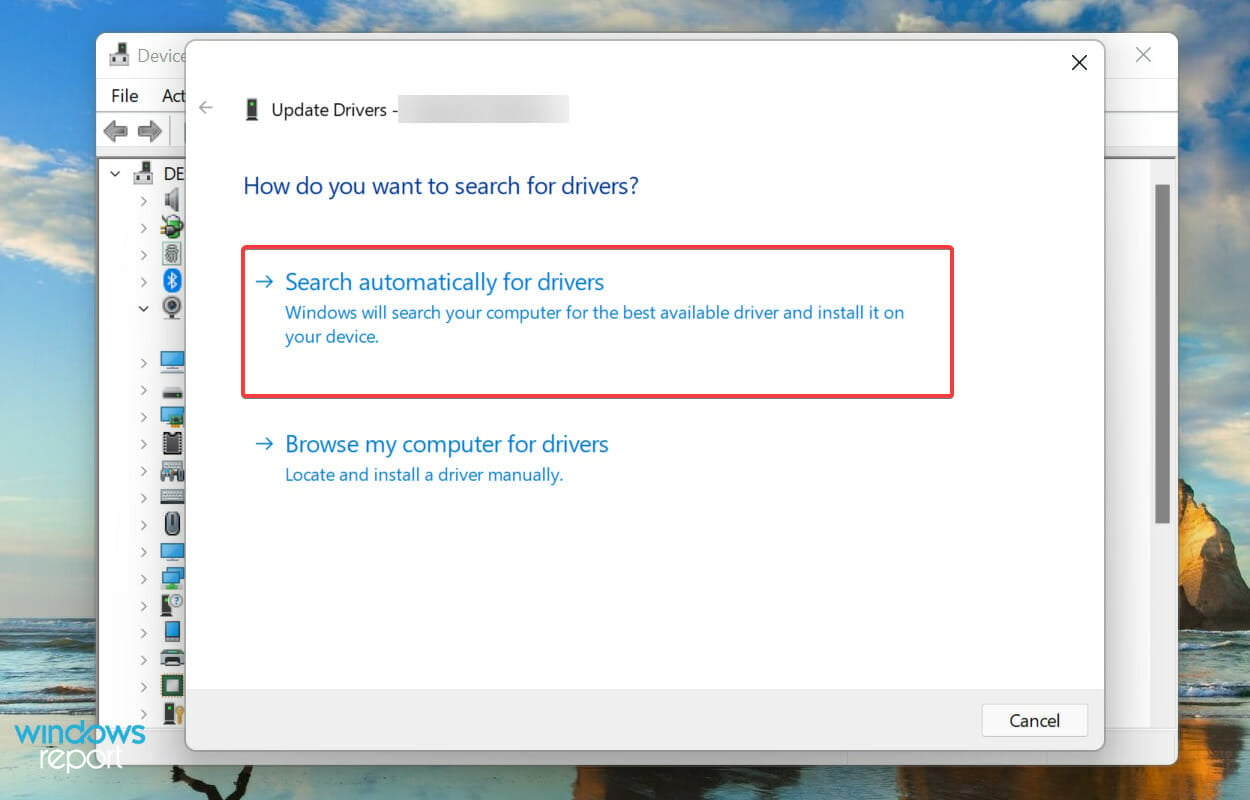
O Windows agora escaneará automaticamente o melhor driver disponível para o LifeCam Studio e o instalará. Mas aqui está o problema: ele só verificará os que estão disponíveis no sistema e não na web, o que diminui muito a chance de encontrar uma versão mais recente.
Caso uma atualização não seja encontrada via Gerenciador de Dispositivos, recomendamos que você verifique o Windows Update para a versão mais recente do driver.
Enquanto na maioria dos casos, recomendaríamos verificar o site do fabricante, para o LifeCam Studio, as atualizações são lançadas pelo próprio Windows, e não há outras fontes oficiais disponíveis.
Atualizar o driver dessa maneira pode ser problemático e complicado, e um aplicativo de terceiros pode ajudar. Recomendamos usar o Outbyte Driver Updater, uma ferramenta dedicada que não apenas manterá o driver do LifeCam Studio atualizado no Windows 11, mas todos os outros também.
4. Execute o solucionador de problemas de Hardware e Dispositivos
-
Pressione Windows + S para abrir o menu Pesquisar, digite Terminal do Windows no campo de texto na parte superior e clique no resultado relevante que aparece.
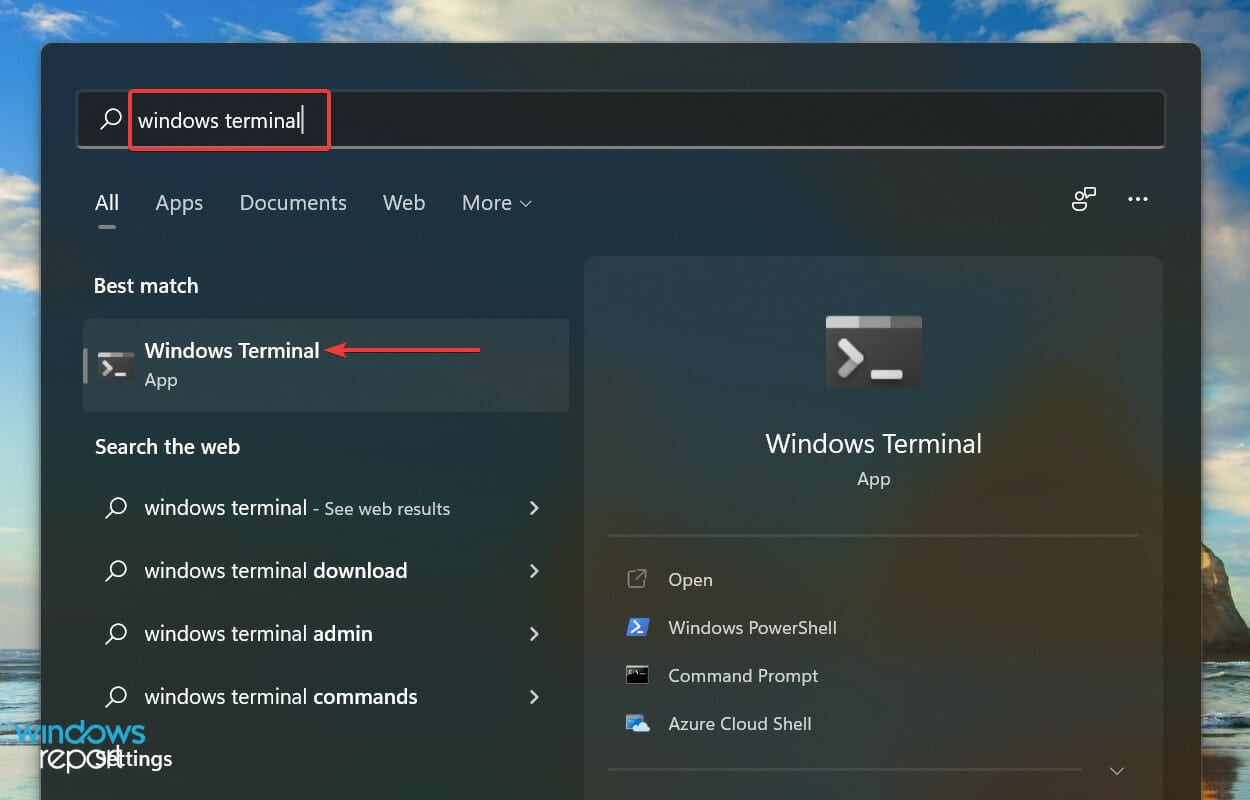
-
Clique na seta voltada para baixo no topo e selecione Prompt de Comando na lista de opções do menu. Como alternativa, você pode pressionar Ctrl + Shift + 2 para abrir o Prompt de Comando em uma nova aba.
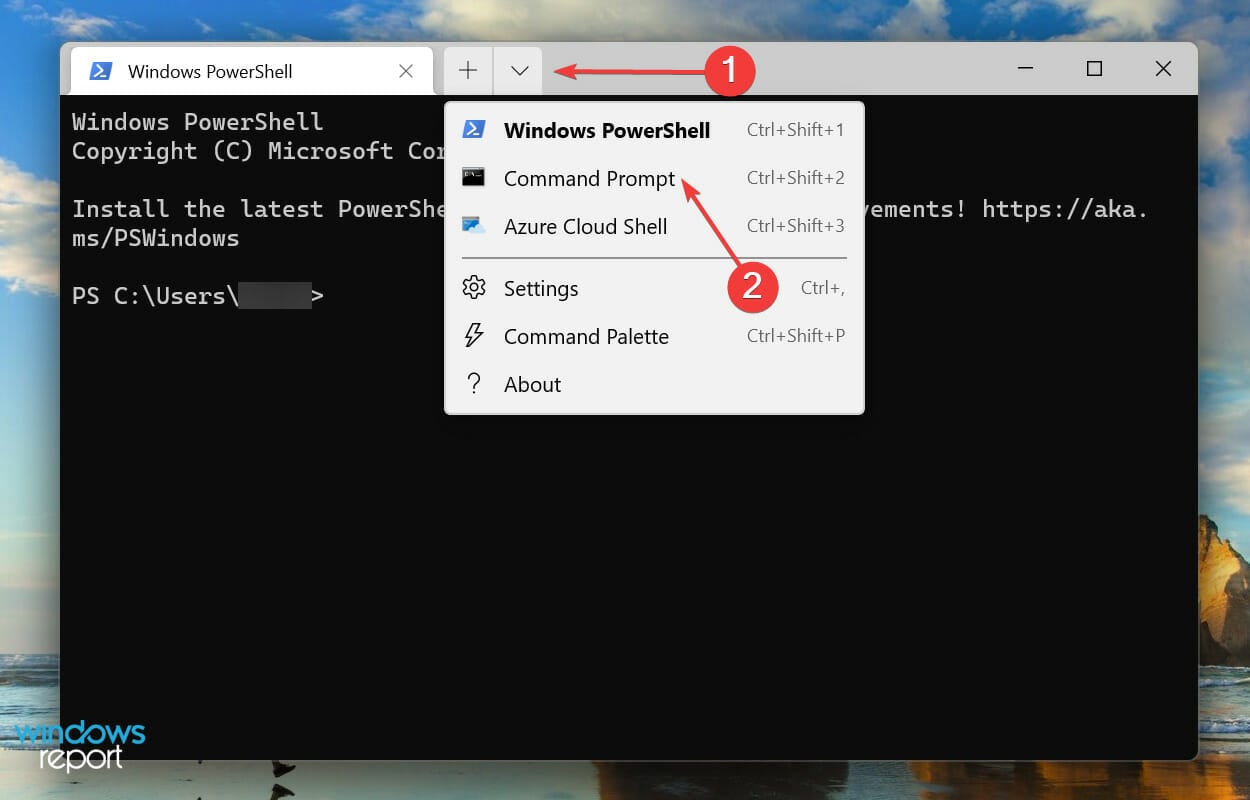
-
Agora, digite/cole o seguinte comando e pressione Enter para iniciar o solucionador de problemas de Hardware e Dispositivos.
msdt.exe -id DeviceDiagnostic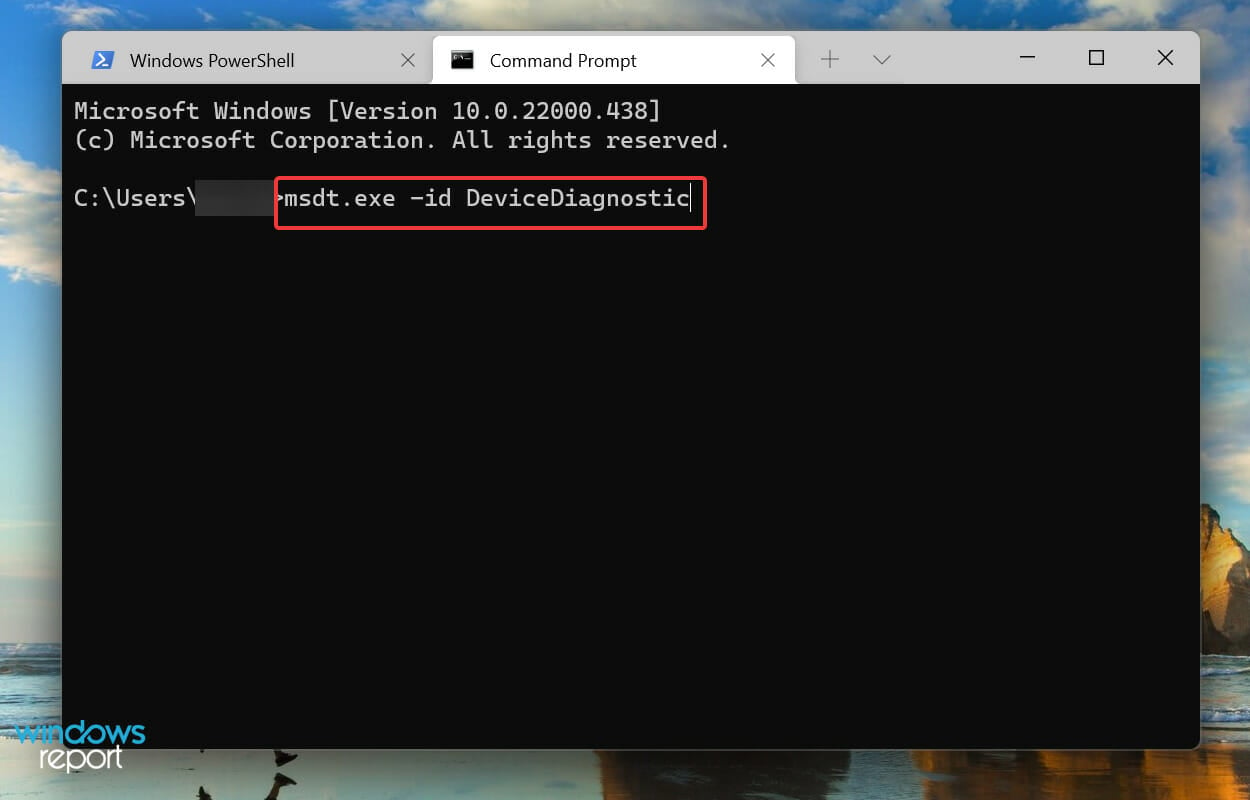
-
Siga as instruções na tela e faça as alterações recomendadas para corrigir problemas com o LifeCam Studio no Windows 11.
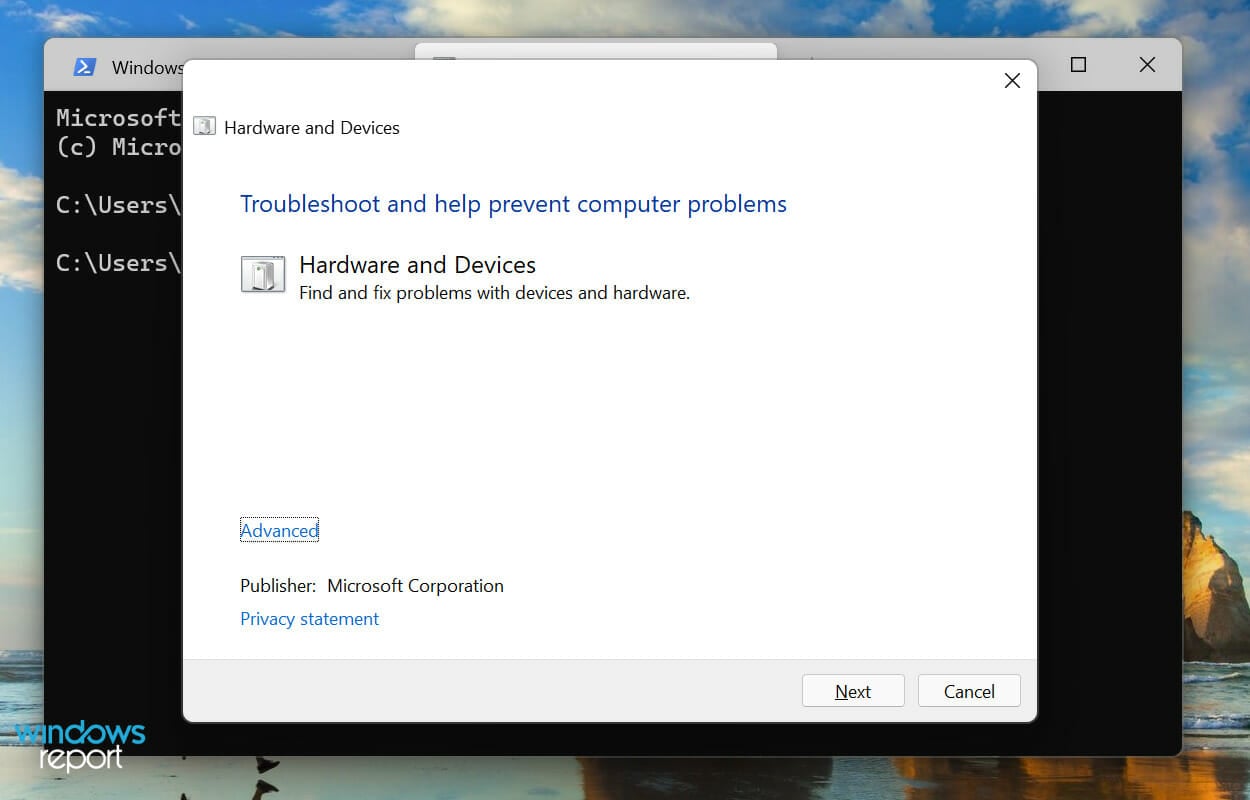
5. Atualize o Windows 11
-
Pressione Windows + I para abrir o aplicativo Configurações e selecione Windows Update nas abas listadas no painel de navegação à esquerda.
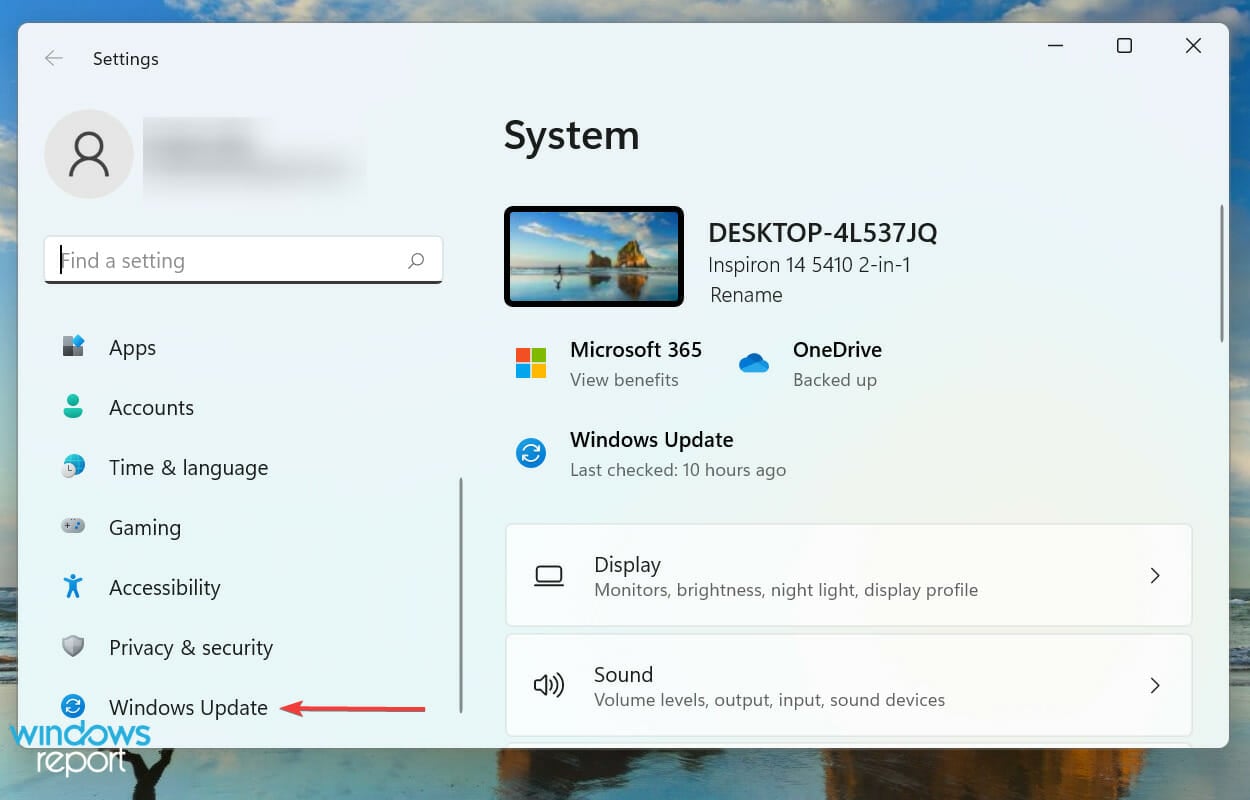
-
Clique em Verificar atualizações à direita para escanear por qualquer nova versão disponível do sistema operacional.
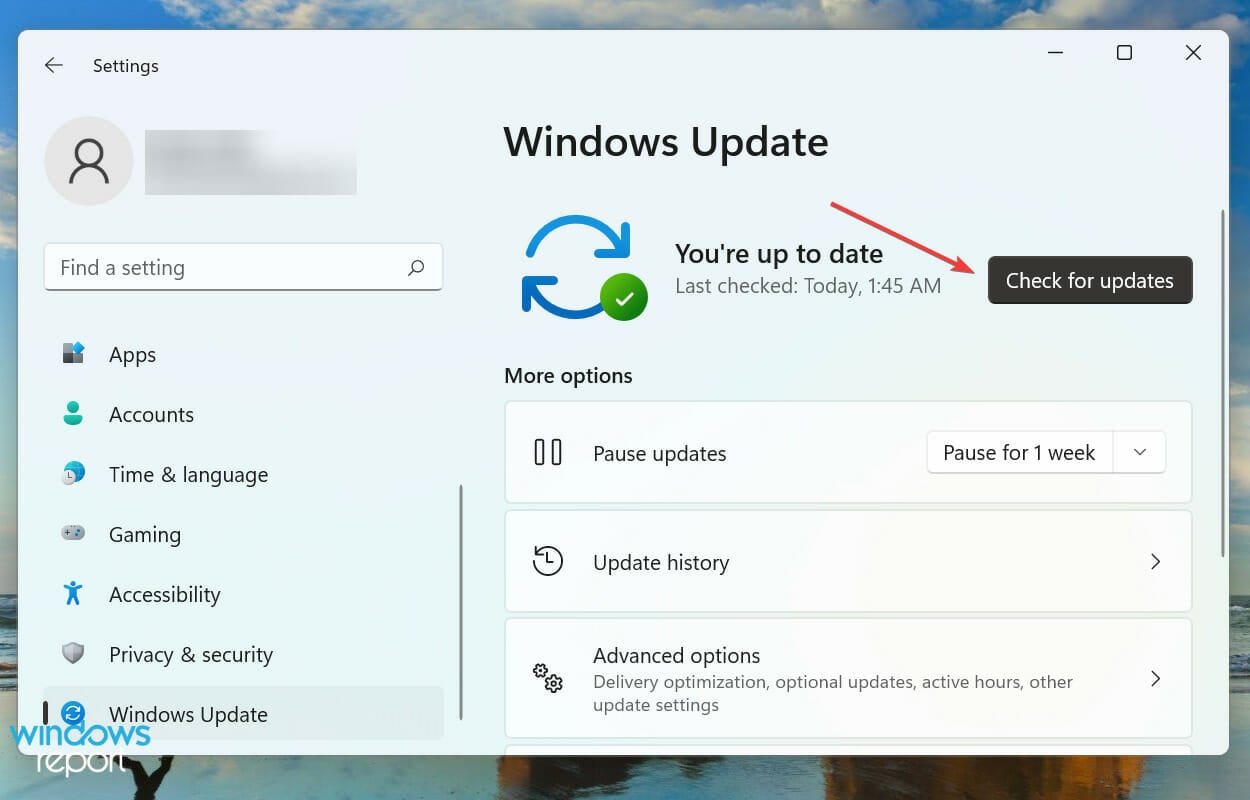
-
Se houver alguma disponível, clique em Baixar e instalar.
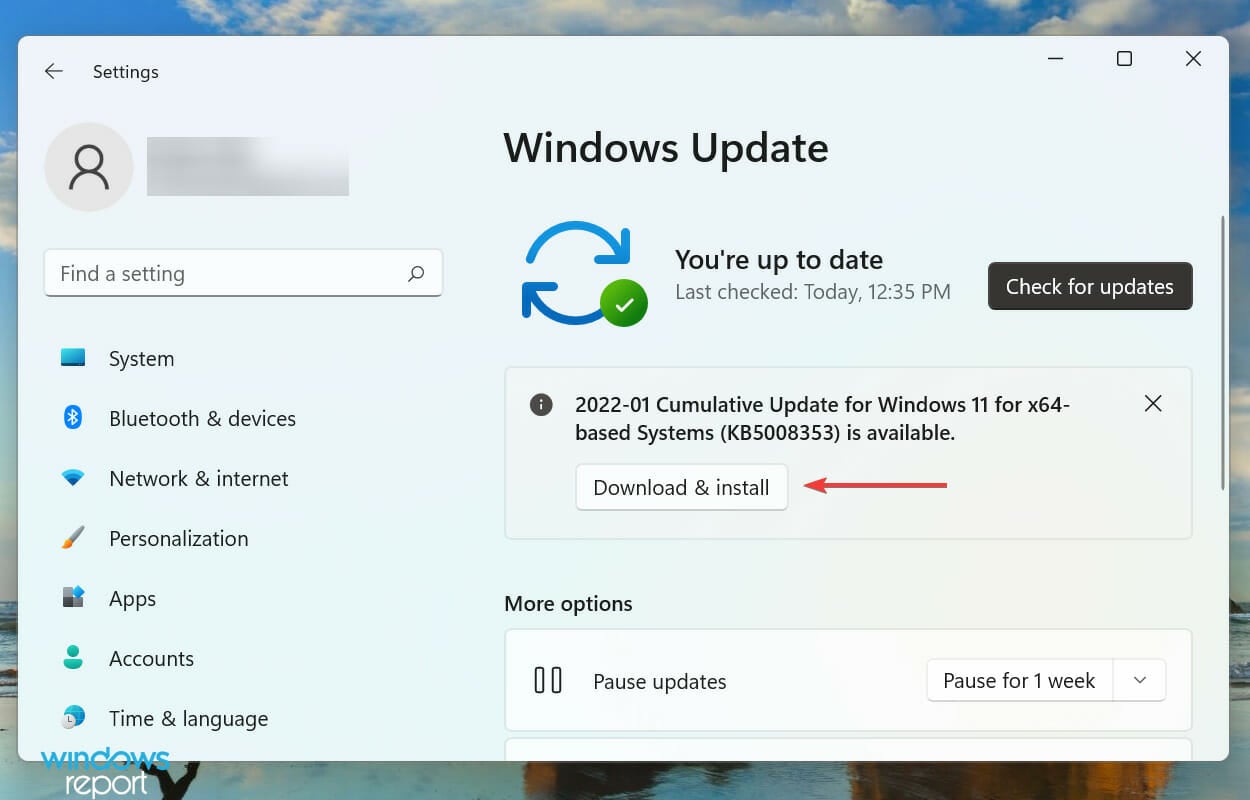
Em muitos casos, a versão mais antiga do sistema operacional pode ser a razão pela qual o LifeCam Studio não está funcionando no Windows 11. Pode ser devido a problemas de compatibilidade ou um bug na versão atual. Em ambos os casos, atualizar para a versão mais recente do Windows 11 deve corrigir o erro.
6. Altere as configurações da webcam
-
Pressione Windows + I para abrir o aplicativo Configurações e selecione a aba Privacidade e segurança no painel de navegação.
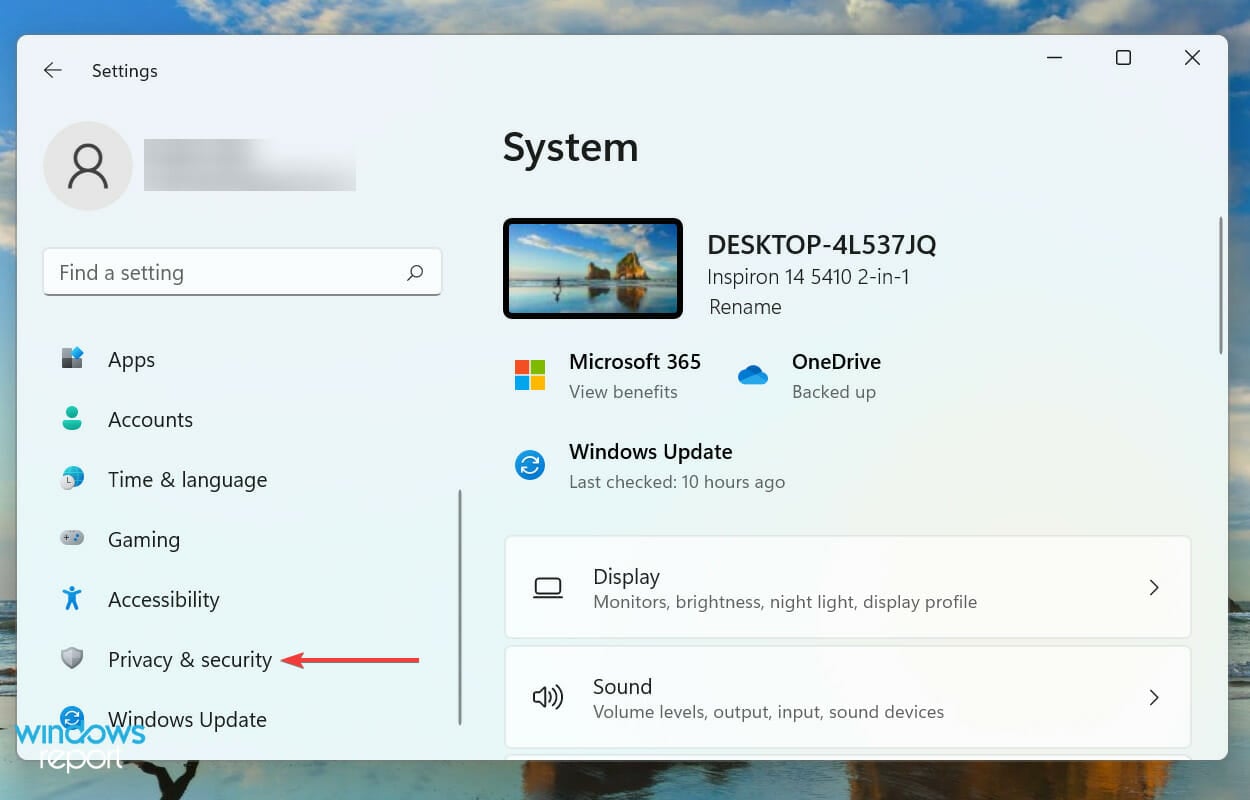
-
Localize e clique em Câmera sob Permissões de aplicativos.
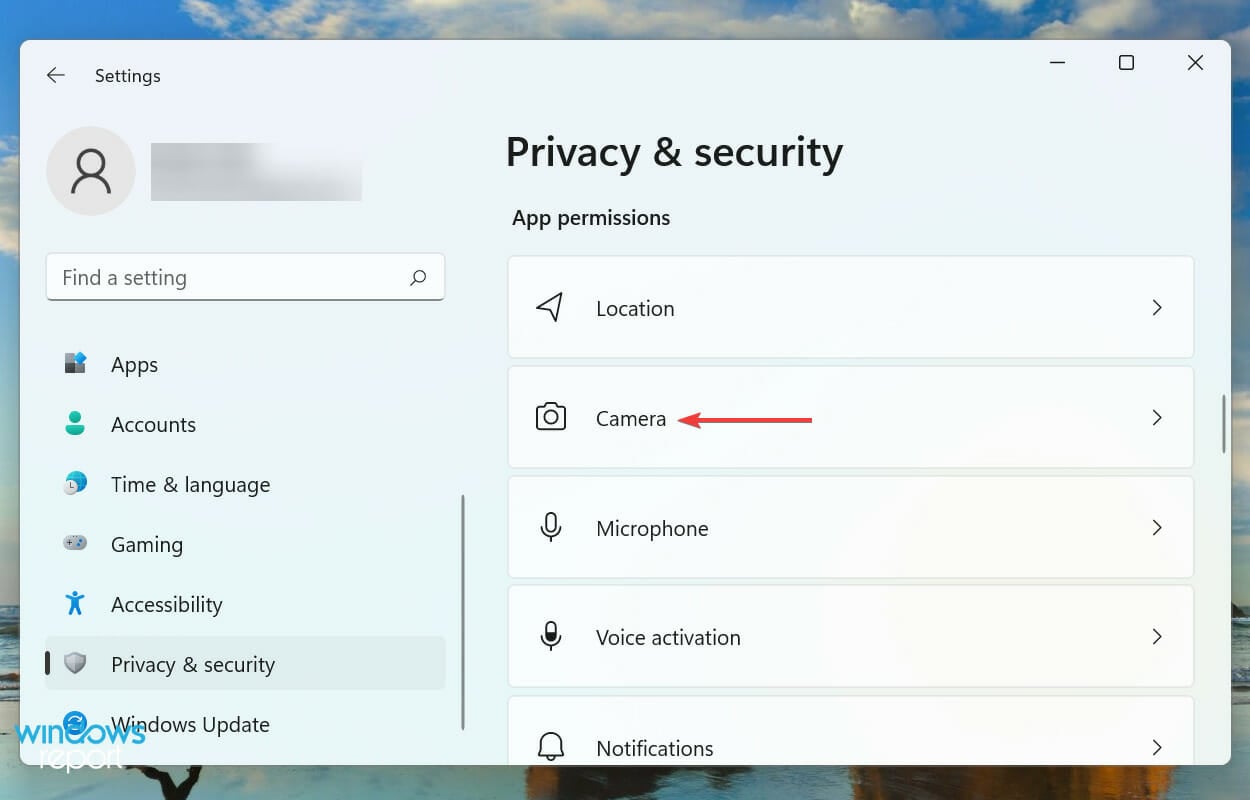
-
Ative a opção Permitir que os aplicativos acessem sua câmera e verifique na lista abaixo se o(s) aplicativo(s) com os quais você está tendo problemas têm acesso à webcam.
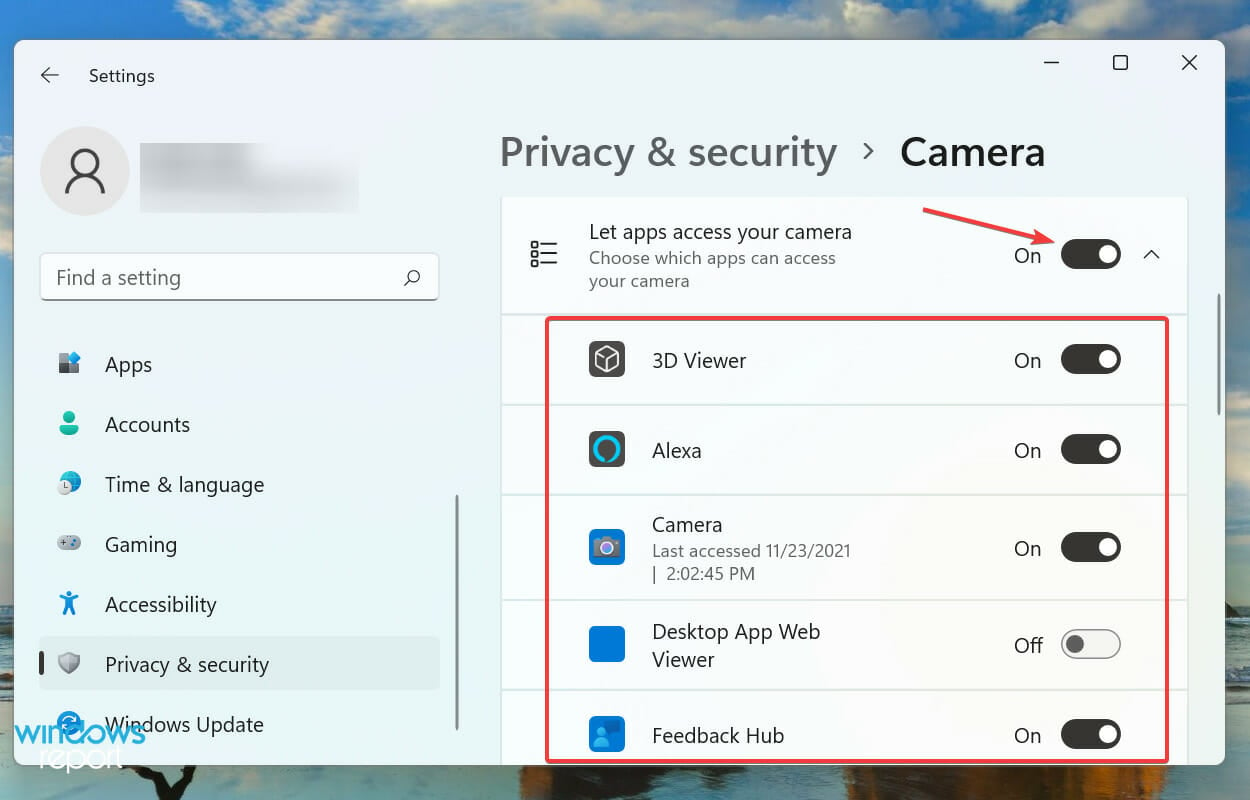
Uma vez que você tenha terminado de modificar as configurações da webcam, o LifeCam Studio deve funcionar bem no Windows 11.
Quais são algumas outras boas webcams disponíveis no mercado?
Se as soluções acima não conseguiram fazer o LifeCam Studio funcionar no Windows 11, é muito provável que seja um problema com a própria webcam. Nesse caso, substituí-la seria a abordagem ideal.
 Ter acesso a informações úteis ao investir em uma webcam de qualidade 4k pode fazer uma grande diferença. Isso afeta não apenas seu bolso, mas também a qualidade dos resultados após a escolha.
Ter acesso a informações úteis ao investir em uma webcam de qualidade 4k pode fazer uma grande diferença. Isso afeta não apenas seu bolso, mas também a qualidade dos resultados após a escolha.
Se você não precisa de tanta qualidade de vídeo e está mais inclinado a investir em uma webcam com um ótimo microfone embutido, também temos opções para você.
Essas são todas as maneiras de corrigir problemas que impedem o LifeCam Studio de funcionar no Windows 11. Ao chegar a esta parte do artigo, o erro deve ter desaparecido e a webcam funcionando corretamente.
Mesmo tendo a melhor webcam do mercado, para tirar o máximo proveito dela, você também precisará de um software de vídeo poderoso e versátil. Isso não ajudará apenas a gravar vídeos, mas também a editá-los.
Diga-nos qual solução funcionou para você na seção de comentários abaixo.













